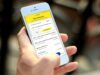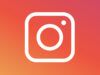Come vedere l’email di Instagram
Utilizzi Instagram frequentemente, ma ritieni di avere ancora dei dubbi circa l'utilizzo del celebre social network, soprattutto in relazione alle impostazioni dell'account. Ad esempio, vorresti sapere se è possibile risalire all'indirizzo email che hai usato in fase di registrazione, poiché non lo ricordi più, e se è possibile risalire alla stessa informazione anche per gli altri utenti della piattaforma.
Non ti preoccupare: se le cose stanno proprio così e ora ti domandi come vedere l'email di Instagram, sappi che questa che stai leggendo è proprio la guida che fa al caso tuo: nei prossimi capitoli, infatti, ti fornirò tutte le indicazioni su come procedere al riguardo.
Se, dunque, sei impaziente di saperne di più, mettiti seduto bello comodo e prenditi giusto qualche minuto di tempo libero, in modo da seguire attentamente le indicazioni che sto per fornirti e, così facendo, riuscire facilmente e velocemente nell'intento che ti sei proposto. Arrivati a questo punto, non mi resta altro che augurarti una buona lettura e un buon divertimento!
Indice
Come si fa a vedere l'email di Instagram
Se ti stai chiedendo _ come si fa a vedere l'email di Instagram?_, ti spiego immediatamente in che maniera riuscirci, intervenendo tramite l'app ufficiale per Android e iOS, quella per Windows 10 e successivi e la versione Web del servizio. È facilissimo, non temere.
Android
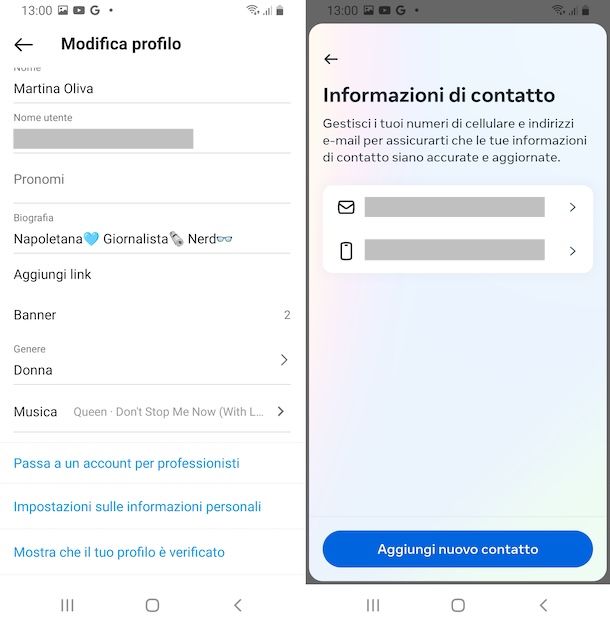
Stai adoperando un dispositivo Android e vorresti capire come fare a vedere l'email di Instagram? Se è così, la prima cosa che devi fare è avviare l'app ufficiale (pure su store alternativi) del social network, selezionando la sua icona che trovi nella schermata home e/o nel drawer.
Adesso che visualizzi la schermata principale di Instagram, se necessario, effettua l'accesso al tuo account, procedendo come ti ho spigato nella mia guida dedicata, dopodiché fai tap sulla tua foto (o sull'icona dell'omino, se non hai personalizzato l'account) in basso a destra, al fine di visualizzare il tuo profilo.
A questo punto, premi sul tasto (≡) in alto a destra, seleziona la voce Centro gestione account in corrispondenza della sezione Il tuo account nel menu che compare e premi sulla voce Dettagli personali presente nella sezione Impostazioni account.
In alternativa a come appena spiegato, dopo aver raggiunto il tuo profilo, fai tap sul tasto Modifica profilo situato in alto, poi sulla dicitura Impostazioni sulle informazioni personali nella schermata in seguito proposta.
Successivamente, a prescindere dalla procedura precedentemente adottata, premi sulla voce Informazioni di contatto e nella schermata che segue troverai indicato l'indirizzo email associato al tuo account Instagram, in corrispondenza dell'icona della busta da lettere. Facendoci tap sopra puoi anche visualizzare a quali altri account Meta (es. Facebook) a cui questo è eventualmente associato.
iOS
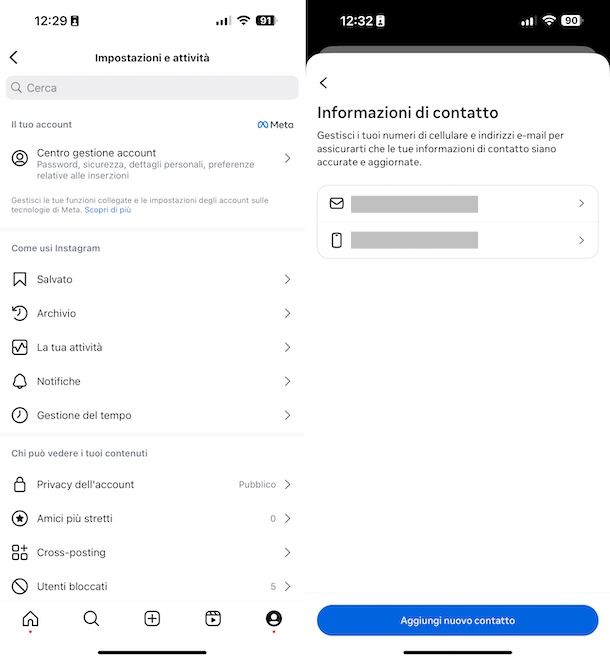
Se è tua intenzione vedere l'email di Instagram su iOS, vale a dire su iPhone, il primo fondamentale passo che devi compiere è quello di avviare l'app ufficiale del social network sul tuo dispositivo, selezionando la relativa icona che trovi nella home screen e/o nella Libreria app.
Ora che visualizzi la schermata principale di Instagram, esegui il login al tuo account, se necessario, dopodiché fai tap sull'icona dell'omino situata in basso a destra, in modo da visualizzare il tuo profilo.
Successivamente, fai tap sul tasto (≡) in alto a destra, seleziona la voce Centro gestione account in corrispondenza della sezione Il tuo account nel menu che compare e sfiora la dicitura Dettagli personali che trovi nella sezione Impostazioni account.
In alternativa a come sopra indicato, dopo esserti recato sul tuo profilo, fai tap sul tasto Modifica situato in alto, poi sulla dicitura Impostazioni sulle informazioni personali nella schermata che segue.
A questo punto, a prescindere dalla procedura precedentemente adottata, fai tap sulla voce Informazioni di contatto e nella schermata che segue troverai riportato l'indirizzo di posta elettronica associato al tuo account Instagram, in corrispondenza dell'icona della busta da lettere. Premendoci sopra puoi altresì visualizzare a quali altri account Meta questo è eventualmente associato.
Windows 10 e successivi
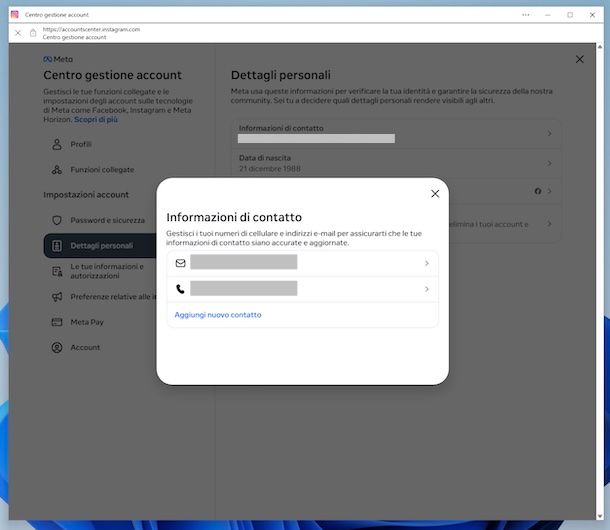
Se, invece, stai adoperando Windows 10 e successivi (es. Windows 11), per compiere l'operazione oggetto di questa guida avvia innanzitutto l'applicazione ufficiale del social network sul tuo PC, facendo clic sul collegamento apposito che trovi nel menu Start.
Quando visualizzi la finestra di Instagram sul desktop, esegui l'accesso al tuo account, se necessario, dopodiché fai clic sulla tua foto (o sull'icona dell'omino, se non hai personalizzato l'account) nel menu laterale di sinistra, in modo da visualizzare il tuo profilo.
Dopo aver compiuto i passaggi di cui sopra, clicca sul tasto con la ruota d'ingranaggio in alto a destra, premi sulla voce Impostazioni e privacy nel menu che compare e seleziona il box Centro gestione account situato a sinistra.
In alternativa a come appena spiegato, dopo esserti recato sul tuo profilo, premi sul tasto Modifica profilo situato in alto e poi sul box Centro gestione account nella parte sinistra della schermata che segue.
Successivamente, a prescindere dalla procedura precedentemente adottata, clicca sulla voce Dettagli personali nel menu a sinistra, sulla dicitura Informazioni di contatto a destra e nella nuova finestra che andrà ad aprirsi troverai indicato l'indirizzo email associato al tuo account Instagram, in corrispondenza dell'icona della busta da lettere. Inoltre, facendoci clic sopra puoi visualizzare a quali altri account Meta l'indirizzo di posta elettronica è eventualmente associato.
Web
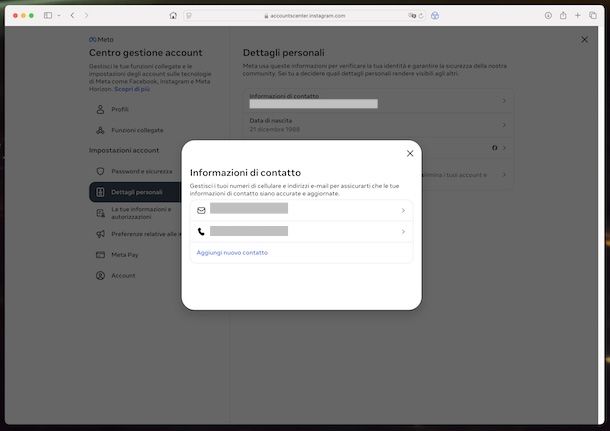
Si può vedere l email di Instagram anche dal sito del Centro Gestione Account Meta: fai clic sulla dicitura Dettagli personali che trovi nel menu a sinistra, dunque sulla voce Informazioni di contatto presente a destra e nella nuova finestra che andrà ad aprirsi troverai indicato l'indirizzo email associato al tuo account Instagram, accanto all'icona della busta da lettere.
Cliccandoci sopra puoi altresì perdere visione di quali altri account Meta sono associati al medesimo indirizzo di posta elettronica.
Come vedere l'email di una persona su Instagram

Nel caso in cui fossi anche interessato a capire come vedere l'email di una persona su Instagram, o per meglio intenderci come vedere l'email di un account Instagram di qualcun altro, devi innanzitutto sapere che ciò non è possibile, in quanto questa informazione non è visibile pubblicamente.
L'unica eccezione a questa regola è rappresentata dagli utenti che hanno effettuato il passaggio a un account Instagram di tipo aziendale, come ti ho spiegato nella mia guida sul tema. Questi ultimi, infatti, possono volontariamente rendere pubblico un indirizzo email da inserire nella sezione relativa alle informazioni di contatto.
Solo nel caso specifico degli account Instagram aziendali, dunque, è possibile vedere l'indirizzo email associato, tenendo tuttavia in considerazione che potrebbe non essere lo stesso con il quale è stata effettuata l'iscrizione sul social network, ma magari solo quello da adoperare per i contatti.
Detto ciò, per visualizzare gli indirizzi email pubblici su Instagram, quello che devi fare è, in primo luogo, individuare l'utente del quale desideri vedere l'indirizzo email impostato pubblicamente come informazione di contatto tramite il motore di ricerca interno del social network, procedendo come ti ho spiegato nella mia guida specifica.
Dopo aver raggiunto la schermata relativa all'account di riferimento, nel caso in cui questo abbia impostato un indirizzo email pubblico tra le informazioni di contatto, premi sulla voce Contatta o Invia e-mail (a seconda delle impostazioni dell'utente), in modo da visualizzare le informazioni di contatto pubbliche impostate, tra cui l'indirizzo email.
Ti faccio però notare che le le informazioni di contatto sono però visibili solo dall'app di Instagram per dispositivi mobili e non anche da computer.

Autore
Salvatore Aranzulla
Salvatore Aranzulla è il blogger e divulgatore informatico più letto in Italia. Noto per aver scoperto delle vulnerabilità nei siti di Google e Microsoft. Collabora con riviste di informatica e cura la rubrica tecnologica del quotidiano Il Messaggero. È il fondatore di Aranzulla.it, uno dei trenta siti più visitati d'Italia, nel quale risponde con semplicità a migliaia di dubbi di tipo informatico. Ha pubblicato per Mondadori e Mondadori Informatica.